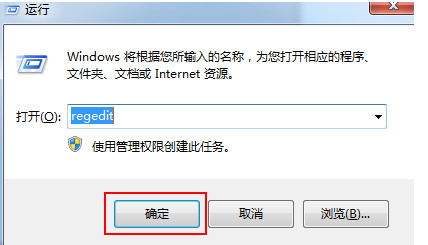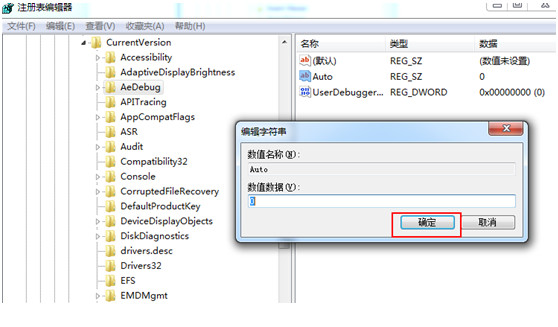近期有Win7用户在电脑的使用中遇到了,系统运行程序引起电脑死机的情况,那么遇上这一情况时该怎么办呢?我们可以试着通过打开注册表编辑器中的Auto项编辑字符串来解决系统死机,话不多说,来看看具体的操作方法吧。
具体操作如下:
1、首先点开桌面左下角的开始菜单按钮,点击“运行”选项,在弹出的窗口输入“regedit”命令并按下回车打开注册表编辑器窗口,如下图:
2、打开注册表编辑器后,按顺序点击展开的左侧窗口的HKEY_LOCAL_MACHINE \ SOFTWARE \ Microsoft \ WindowsNT \ Currentversion \ Aedebug 在右侧的窗口找出Auto 如下图:
3、双击打开Auto项,在打开的编辑字符串中,将默认的值修改成0,然后点击确定保存就可以了 如下图:

 时间 2022-12-08 11:28:09
时间 2022-12-08 11:28:09 作者 admin
作者 admin 来源
来源